주민등록등본 인터넷 발급 - "정부 24"
안녕하세요. 낭만 부부입니다~
며칠 전에 공공기관 어플을 몇 가지 소개해드렸습니다.
공공기관 앱은 정말 퀄리티가 떨어지는데 "정부 24" 어플로 기본적인 등본을 출력하는 것은 간단할까? 하는 생각에 테스트를 한 번 해보기로 했습니다. 그럼 민원인의 입장에서 한 번 테스트해보도록 하겠습니다.
Step 1 정부24 어플 실행합니다.
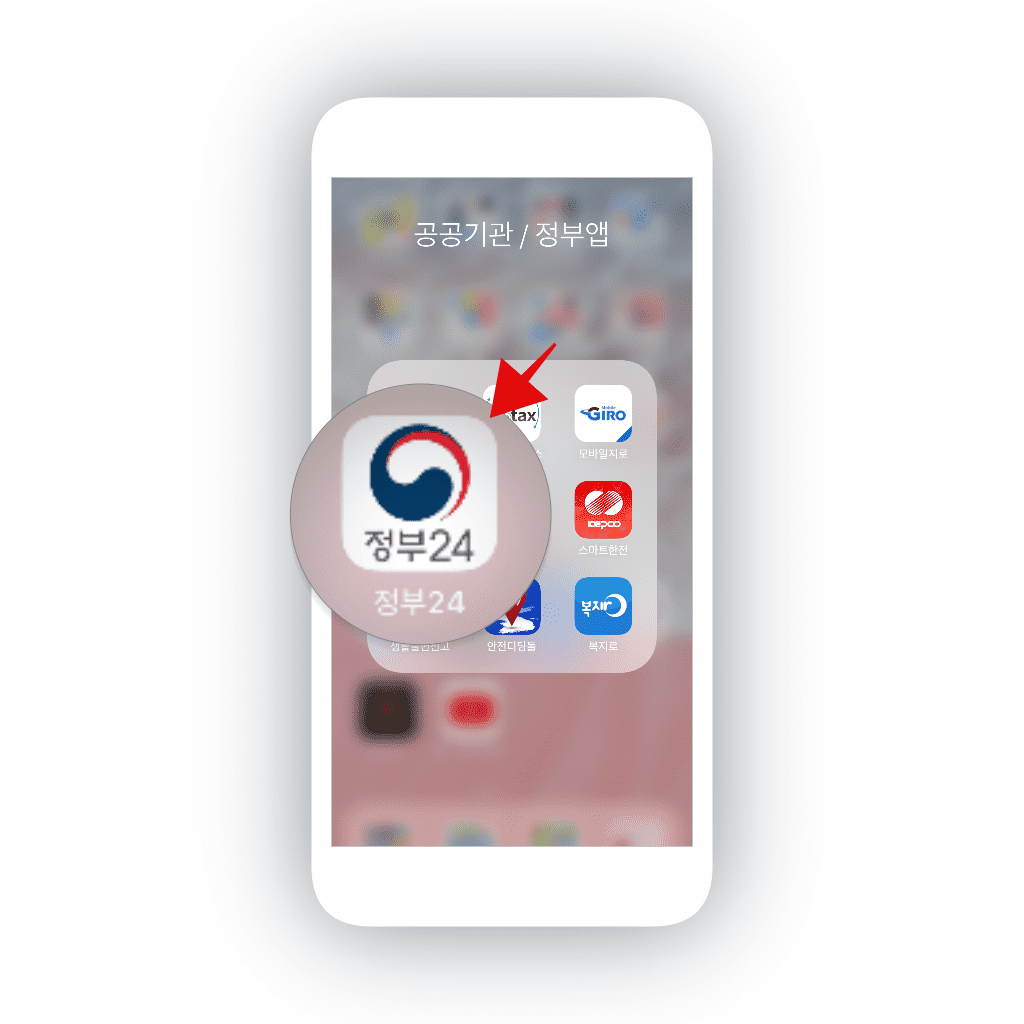
Step 2 주민등록등본(초본) 선택.

Step 3 회원 신청하기

Step 4 신청하기

Step 5 공인인증서 로그인.
정부앱 or 공공기관 앱은 아직은 공인인증서가 꼭 있어야 하네요. 언제쯤 바뀌려나.....
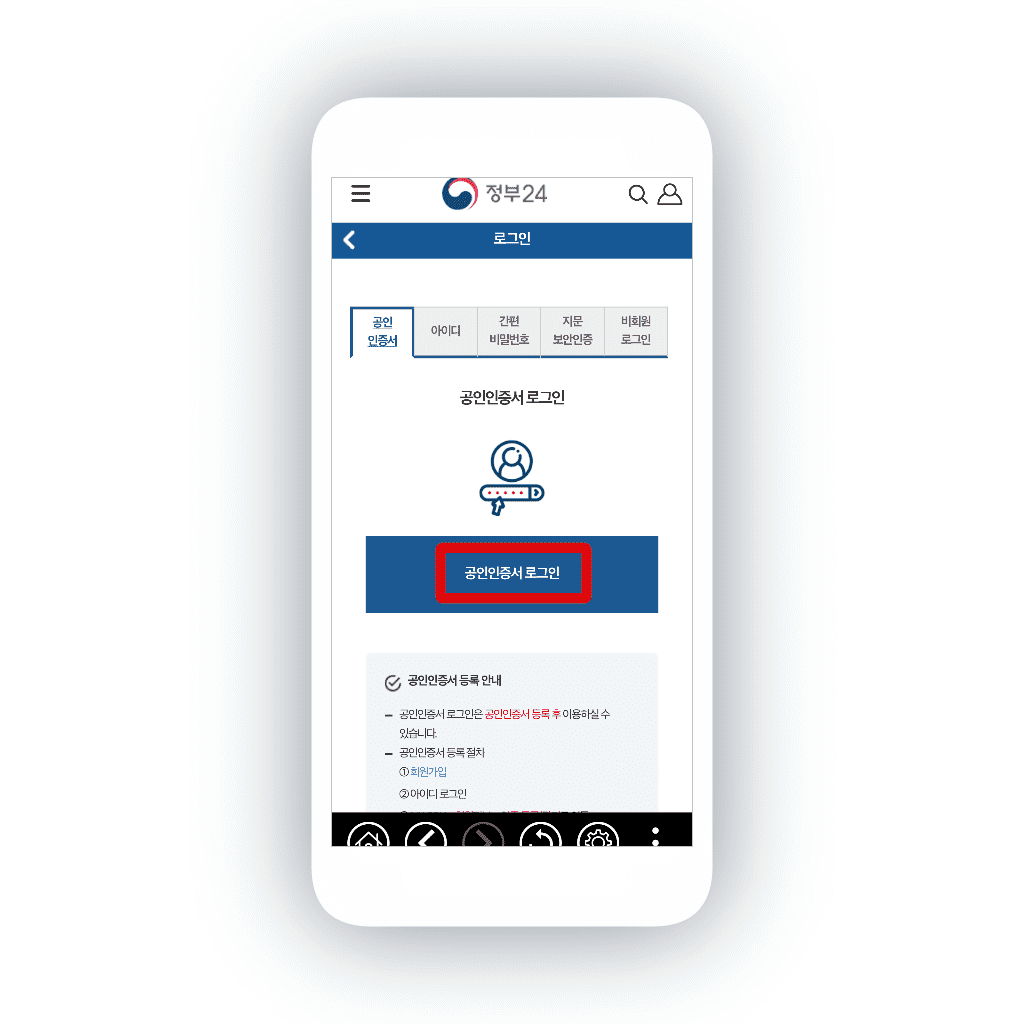
Step 6 공인인증서 등록이 안되신 분들을 위해서 데스크톱에서 공인인증서를 가져오는 과정을 보여드릴게요.
공인인증서를 이동하는 웹페이지는 윈도우만 지원합니다. 맥은 아직 정부앱하고 안 친해요.
구글 원격 데스크톱 or 부트캠프(페러럴즈) 를 이용해서 윈도우에서 internet Expoler를 실행해서 접속해야 합니다.

Step 7 공인인증서 가져오기 클릭.

Step 8 공인인증서 가져오기

Step 9 아래 설명대로 먼저 윈도우에 인터넷 익스플로러에서 https://smart.mobile.go.kr에 접속합니다.

Step 7 데스크톱 모바일 인증서이동 서비스 웹페이지의 "스마트폰으로 인증서 내보내기" 클릭
설치해야 할 프로그램은 설치해야 합니다.

Step 8 스마트폰으로 인증서 내보내기 클릭

Step 9 인증서를 선택하고 암호, 핸드폰의 인증 번호를 입력하고 내보내기 클릭.

Step 10 인증서 이동 완료(핸드폰으로 이동 완료) 종료 버튼 클릭

Step 11 다시 핸드폰에서 확인.
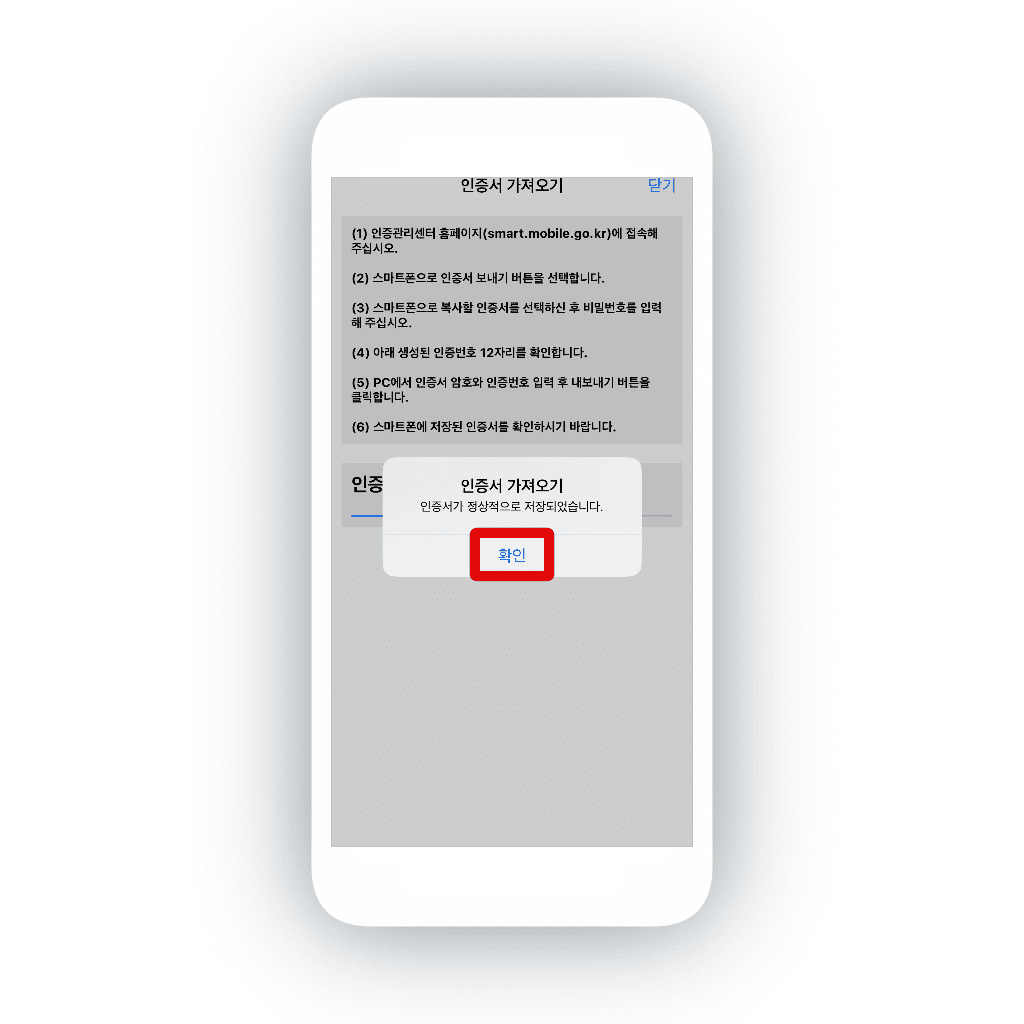
Step 12 주민번호 입력 > 등록 (공인인증서를 가져와서 등록을 해야합니다)

Step 13 인증서 선택.

Step 14 인증서 비밀번호 입력

Step 15 공인인증서 등록이 완료.

Step 16 공인인증서 로그인 (공인인증서가 등록되면 다음 접속할 때는 여기서 부터 시작하시면 됩니다)

Step 17 인증서 선택.

Step 18 인증서 비밀번호 입력.

Step 19 주민등록등본(초본) 선택.

Step 20 신청하기.

Step 21 화면을 아래로 내려봅니다.

Step 22 민원신청 내역조회에 "처리완료" 라고 처리상태가 나옵니다.

Step 23 민원신청내역 상세조회가 가능합니다.
하지만 출력은 PC에서만 가능합니다. ㅋㅋ

Step 24 www.gov.kr 에 접속 > 우측 상단 내 계정 아래에 보면 "신청내역 1건" 클릭.

Step 25 온라인 신청민원 탭에 방금 핸드폰 정부24 어플로 신청한 민원 신청 건을 볼 수 있습니다. 문서출력을 클릭.

Step 26 출력 가능한 주민등록 등본 파일이 뜹니다.






